Opravte chýbajúce problémy s libvlc.dll v systéme Windows 7
Všetky operačné systémy Windows majú obrovské množstvo vstavaných a dodatočných knižníc formátu DLL. Umožňujú programom prístup k nim spustením preddefinovaného skriptu. Týmto spôsobom dôjde k výraznej úspore miesta na pevnom disku a zvýšenému výkonu. Jedným z týchto súborov je libvlc.dll, ktorého absencia vedie k chybám pri pokuse prehrávať multimediálne údaje alebo spúšťať niektoré programy. Dnes chceme hovoriť o tom, ako získať tento súbor a vyriešiť problémy s ním spojené v systéme Windows 7.
obsah
Opravujeme problém s nedostatkom libvlc.dll v systéme Windows 7
Knižnica libvlc.dll je voliteľná, to znamená, že v operačnom systéme Windows 7 je štandardne neprítomná. Jej účelom je práve pomôcť pri prehrávaní súborov a je distribuovaná spolu s balíkom kodekov. Balík K-Lite Codec Pack sa považuje za najobľúbenejší súbor kodekov a bude sa o ňom diskutovať neskôr. Ak sa ukáže, že prvý z nich je neefektívny, ukážeme alternatívne riešenia problému.
Metóda 1: Stiahnite si balík K-Lite Codec Pack
Balíček K-Lite Codec Pack sa už mnoho rokov považuje za univerzálnu sadu kodekov a nástrojov, ktoré vám umožňujú všade pracovať s multimediálnymi súbormi (prehrávať video a zvuk). Libvlc.dll je tiež súčasťou tohto balíka, preto je táto metóda optimálna a v prvom rade sa odporúča na jej vykonanie. Úlohu môžete zvládnuť pomocou týchto akcií:
Stiahnite si K-Lite Codec Pack z oficiálnej stránky
- Kliknutím na odkaz vyššie sa dostanete na oficiálnu stránku s kodekmi. Na paneli vľavo prejdite do sekcie Stiahnutie .
- Vyberte jednu z verzií súpravy. Odporúčame používať zostavu „úplnú“ , pretože bude optimálna pre bežných používateľov.
- Keď prejdete do priečinka so stránkami na stiahnutie, pred vami sa zobrazia dve zrkadlá na stiahnutie. Kliknutím na ktorúkoľvek z nich spustíte sťahovanie.
- Po dokončení sťahovania spustite existujúci spustiteľný súbor.
- Možno sa na obrazovke objaví samostatné okno s upozornením, že vydavateľa nemožno overiť. Toto upozornenie ignorujte kliknutím na tlačidlo „Spustiť“ .
- Vyberte normálny inštalačný režim a kliknite na „Ďalej“ .
- Spolu so sadou kodekov sa do systému nainštaluje prehrávač. Môžete ho v predvolenom nastavení nechať alebo vybrať akýkoľvek iný nástroj zo zoznamu.
- Zostane len čakať na dokončenie inštalácie a zatvorenie tohto okna.
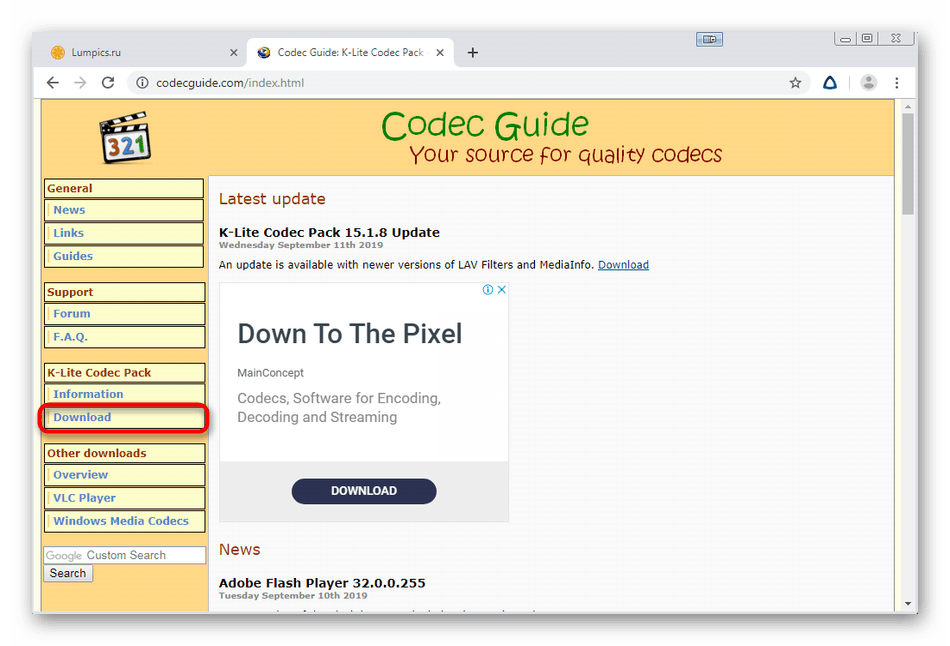
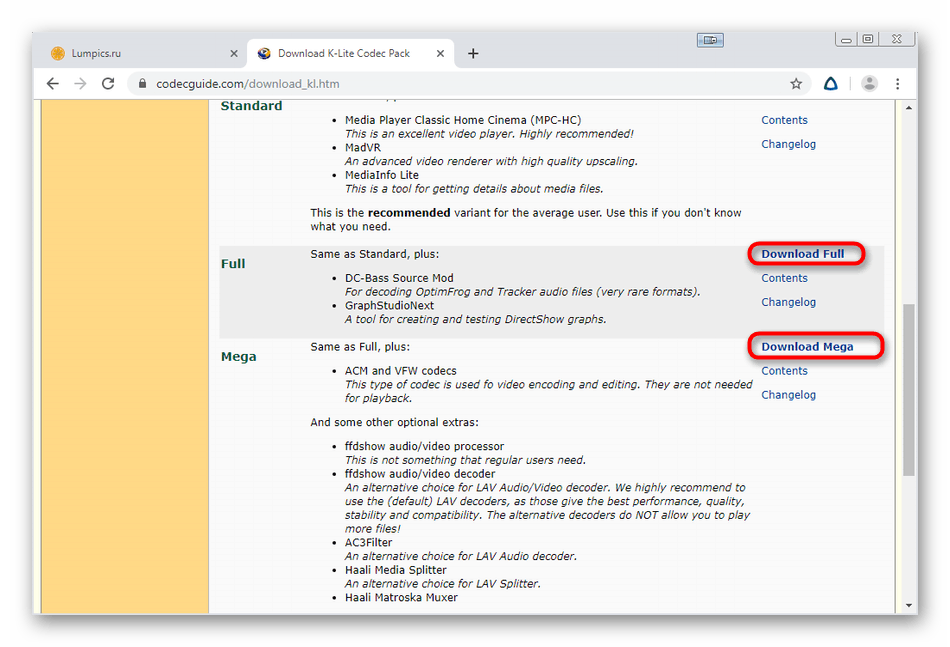
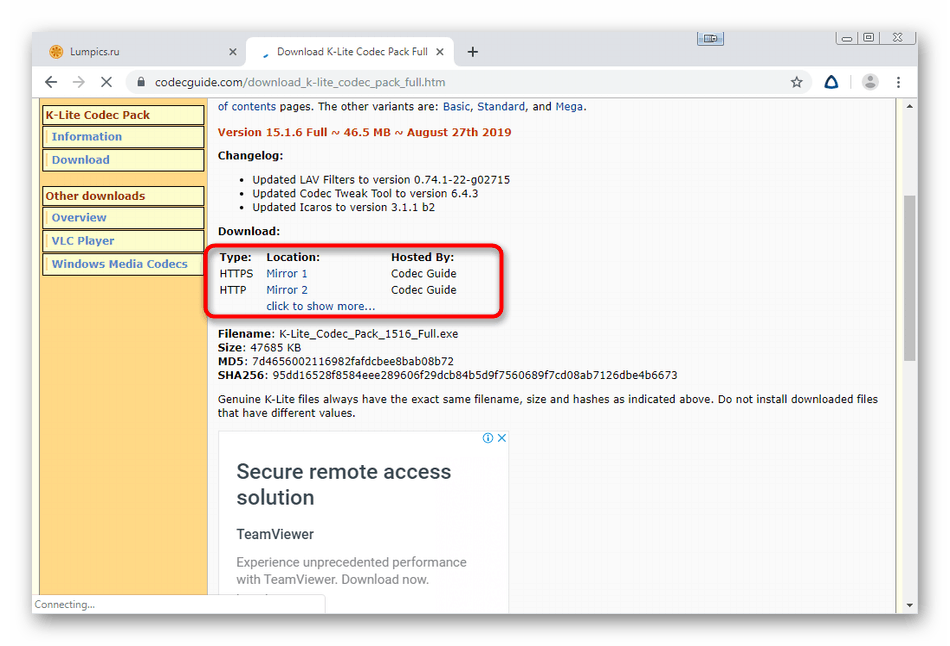
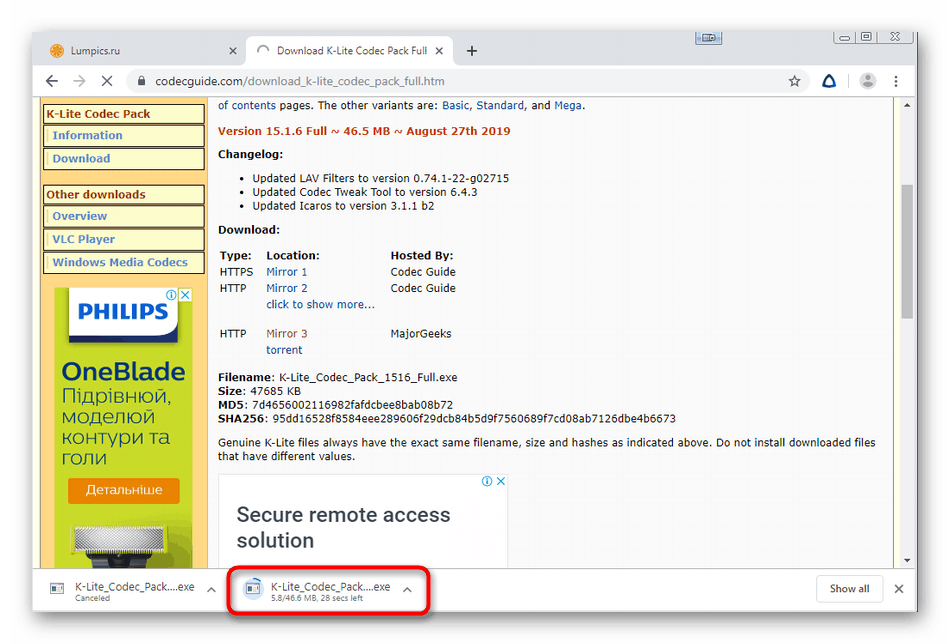
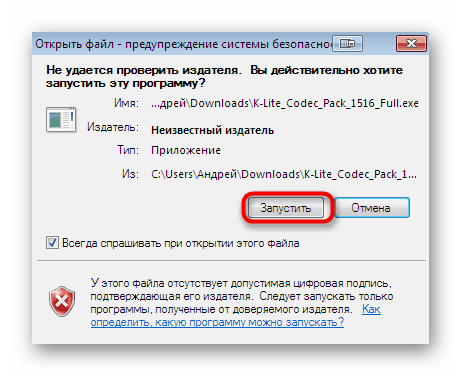
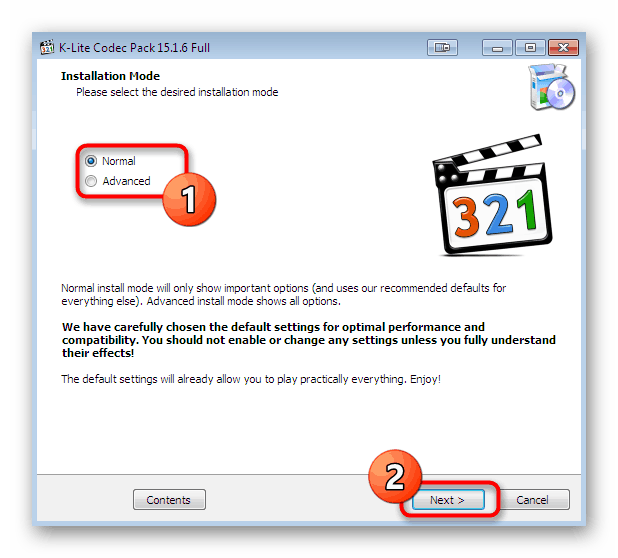
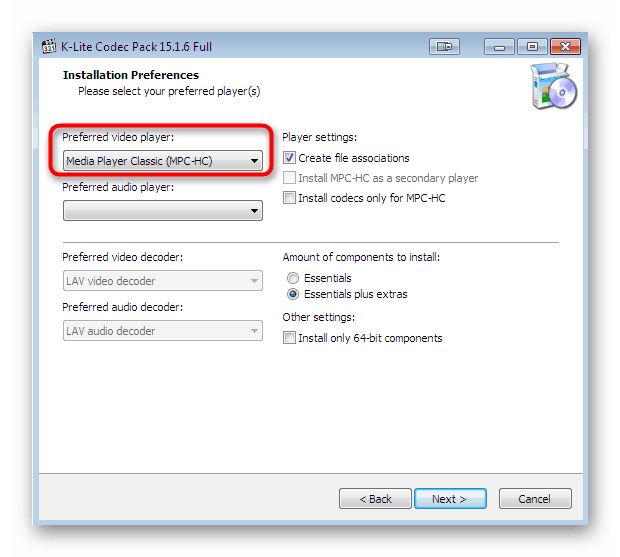
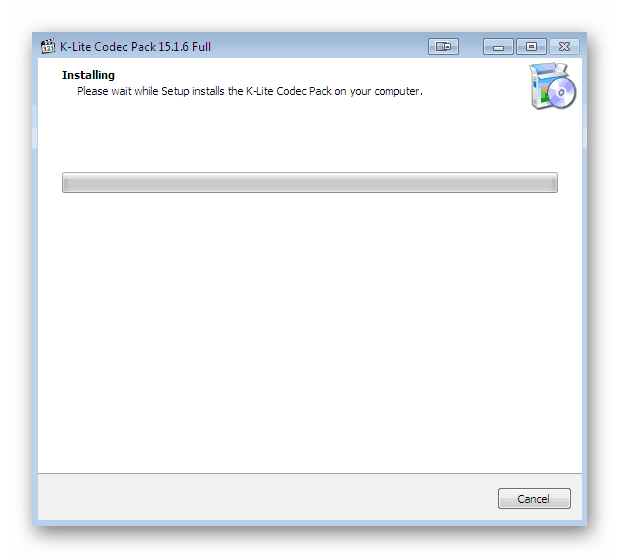
Aby sa všetky zmeny prejavili, musíte reštartovať počítač. Až potom skúste znova spustiť multimediálny súbor alebo program, u ktorého sa predtým vyskytli chyby.
Metóda 2: Ručná inštalácia chýbajúceho súboru
Ak problém pretrváva aj po vykonaní prvej metódy, je možné, že v dôsledku niektorých systémových konfliktov sa príslušná časť knižnice DLL nezvažovala. V tomto prípade bude najlepšou voľbou manuálna inštalácia pomocou osvedčených nástrojov.
- Ako príklad budeme brať knižnicu DLL-FILES.COM, pretože tento softvér je testovaný a je oficiálnym partnerom spoločnosti Microsoft. Ak chcete prevziať a nainštalovať tento softvér, kliknite na odkaz vyššie. Po spustení zadajte do vyhľadávacieho poľa „libvlc.dll“ a kliknite na tlačidlo „Vyhľadať súbor DLL“ .
- Mal by sa zobraziť iba jeden výsledok. Kliknutím na zvýraznený odkaz ako názov prejdete na stránku sťahovania.
- Okamžite vám bude ponúknutá optimálna verzia knižnice vhodná pre operačný systém, stačí kliknúť na „Inštalovať“ .
- Budete si musieť zakúpiť licenčný kľúč, pretože knižnica DLL-FILES.COM CLIENT poskytuje svoje služby za poplatok. Až potom sa súbor automaticky nainštaluje do systémového adresára, v ktorom sú uložené všetky súčasti DLL.
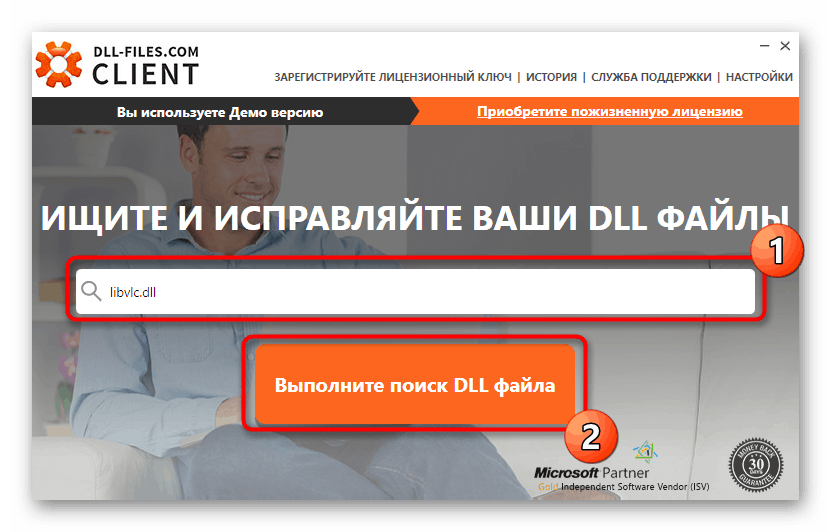
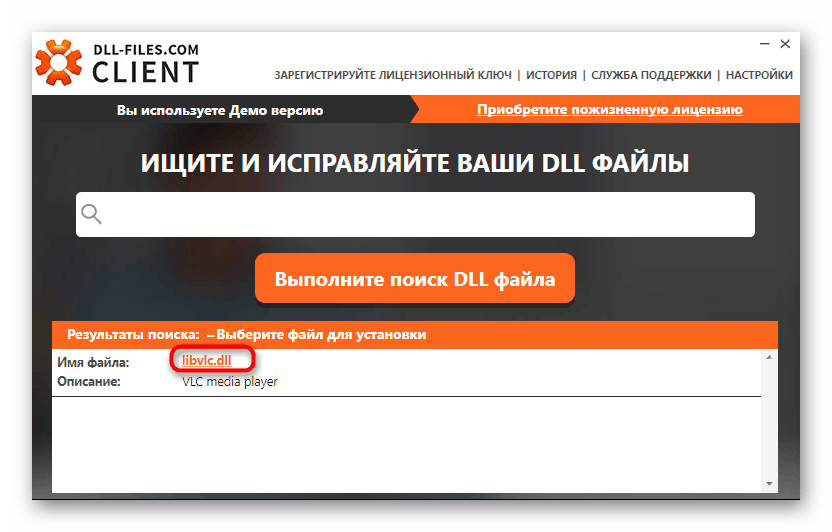
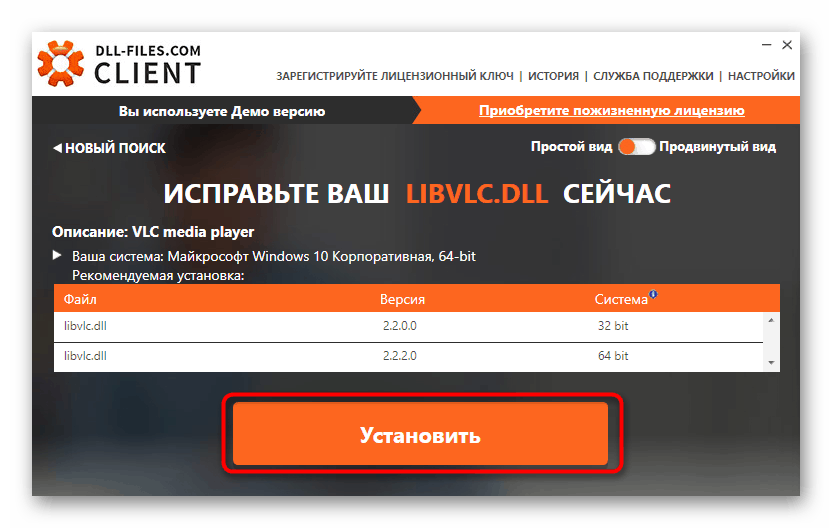
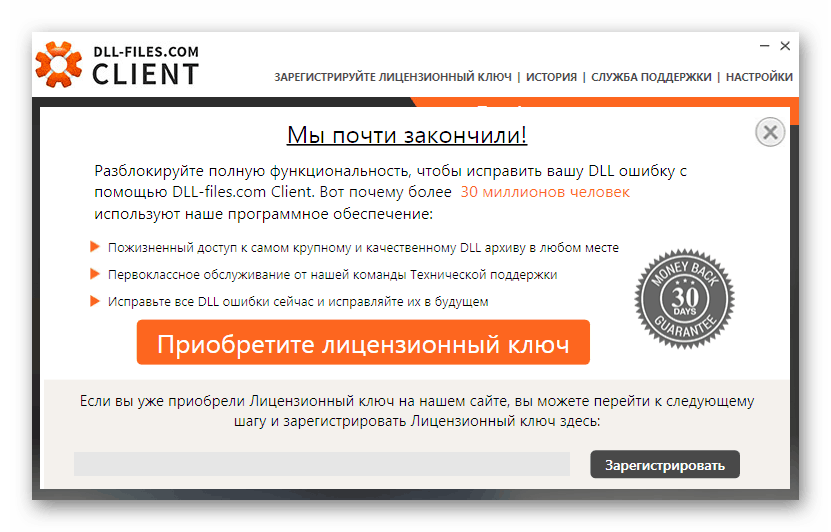
Nie všetci používatelia však môžu použiť vyššie uvedenú metódu, vo väčšine prípadov z dôvodu platenej distribúcie. Preto každému odporúčame, aby sa oboznámili s analógmi tak, že prejdú na ďalší článok na našej webovej stránke pod odkazom nižšie.
Viac informácií: Ako nainštalovať DLL v systéme Windows
Metóda 3: Registrácia DLL vo Windows
Odporúčame prepnúť na túto možnosť až po vyskúšaní vyššie uvedených pokynov. Faktom je, že libvlc.dll môže byť umiestnený v systémovom priečinku, ale Windows ho neuvidí. Dôvodom je skutočnosť, že knižnica nebola počas inštalácie zaregistrovaná. V takom prípade to musíte urobiť sami podľa nasledujúceho sprievodcu.
- Otvorte „Štart“ , vyhľadajte „Príkazový riadok“ a kliknite naň pomocou RMB.
- V kontextovom zozname vyberte možnosť „Spustiť ako správca“ .
- Keď sa zobrazí okno Kontrola používateľských kont, potvrďte úmysel povoliť programu vykonať zmeny v počítači.
- Do poľa zadajte
regsvr32 /u libvlc.dlla stlačte kláves Enter . - Ignorujte upozornenie, ktoré sa zobrazí jeho jednoduchým zatvorením. Potom aktivujte
regsvr32 /i libvlc.dll.
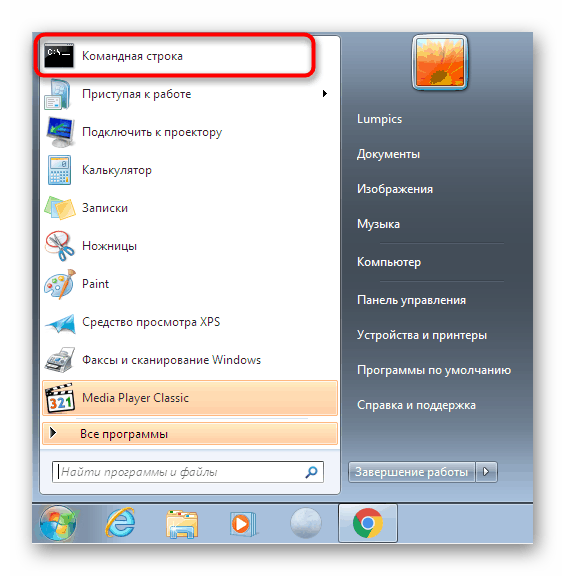
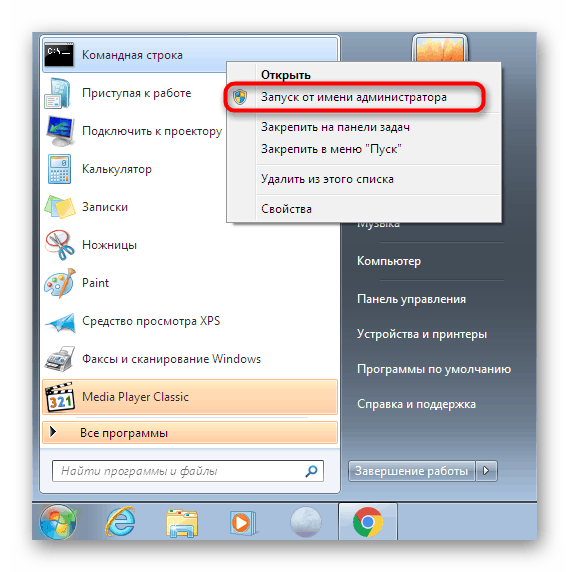
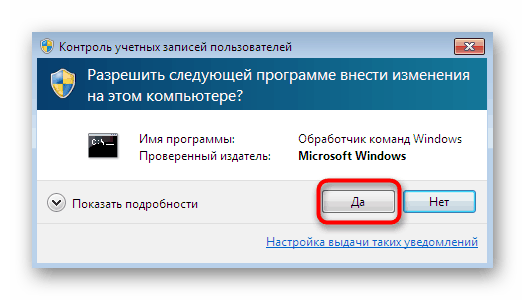
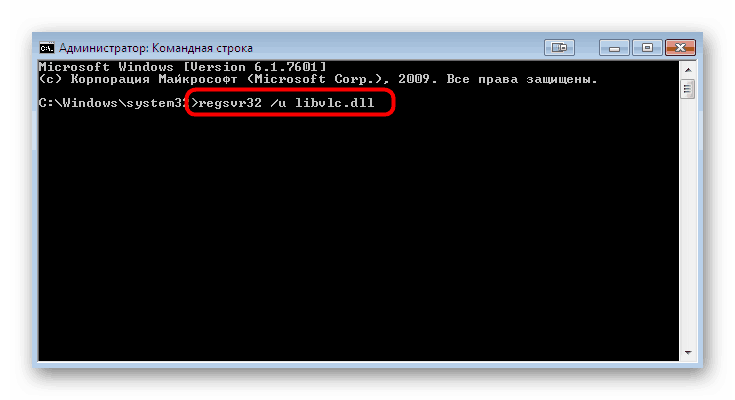
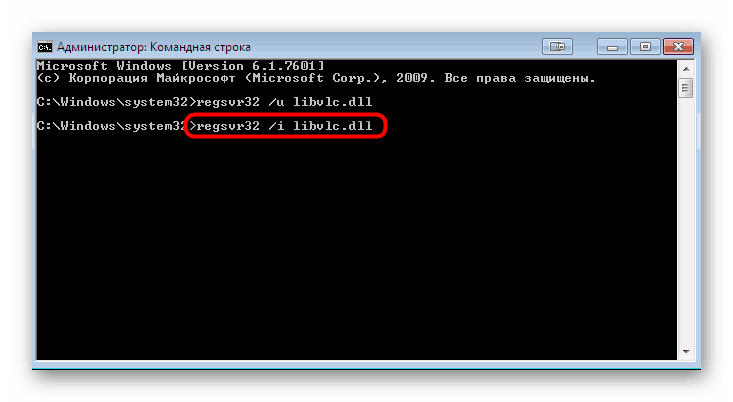
Po vykonaní týchto krokov môžete okamžite začať spustiť video, audio alebo iný súbor, s ktorým sa predtým vyskytli chyby.
Metóda 4: Skontrolujte integritu systémových súborov
Túto možnosť sme umiestnili na poslednom mieste, pretože bude účinná iba vtedy, ak bude komponent DLL nainštalovaný v systéme nejako poškodený. Preto sa pred touto metódou nezabudnite riadiť predchádzajúcimi, aby ste pri dlhodobom skenovaní OS nestrácali čas.
- Spustite príkazový riadok znova ako správca. Ak to urobíte v mene bežného účtu, kontrola sa nezačne.
- V okne, ktoré sa otvorí, napíšte
sfc /scannowa stlačte kláves Enter . - Počkajte na spustenie skenovania. Pokrok sa zobrazí v percentách a po dokončení sa zobrazí upozornenie, že všetky chyby boli odstránené alebo neboli vôbec nájdené.
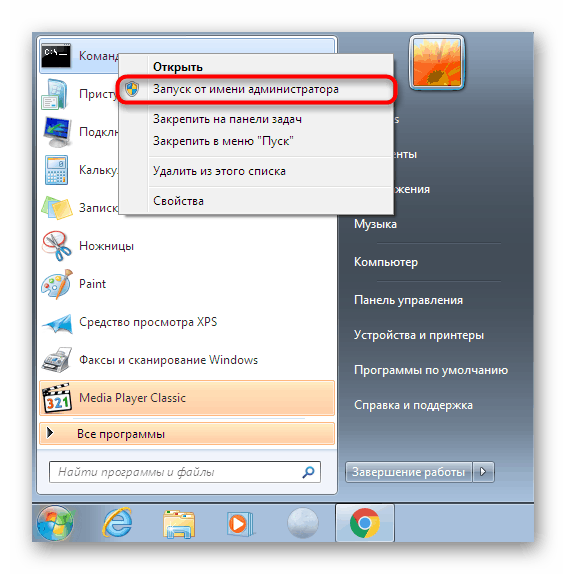
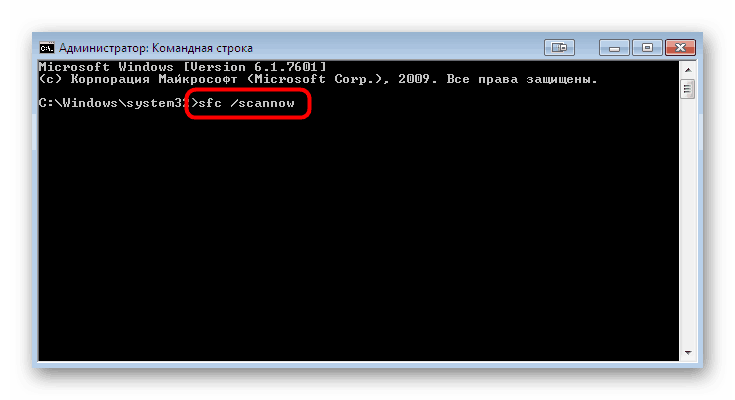
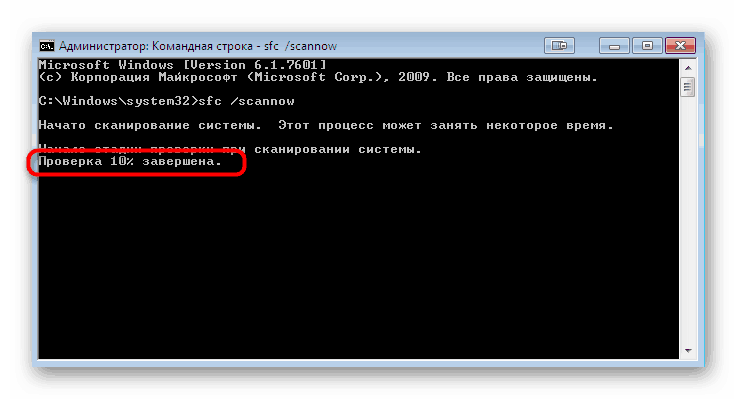
Podrobné pokyny na používanie pomocného programu SFC nájdete v článku kliknutím na nasledujúci odkaz. Okrem toho treba poznamenať, že počas aktivácie skenovania pomocou protokolu SFC sa môžu objaviť aj chyby, ktoré naznačujú globálnejšie poškodenie systémových súborov. Môžete ich opraviť pomocou pomôcky DISM, ktorá je súčasťou systému Windows, a potom reštartujte program SFC. Toto je tiež napísané v príslušných pokynoch na našej webovej stránke.
Viac informácií:
Obnova systémových súborov vo Windows 7
Obnova poškodených komponentov vo Windows 7 pomocou DISM
Zostane iba reštartovať počítač, aby sa vykonali zmeny vykonané v systéme a aby už neexistovali žiadne problémy s knižnicou DLL. Je možné, že objekt bol poškodený v dôsledku pôsobenia vírusov, preto odporúčame ďalej preveriť systém pomocou nainštalovaného ochranného nástroja. Viac sa o tom dočítate v samostatnom materiáli na našej webovej stránke nižšie.
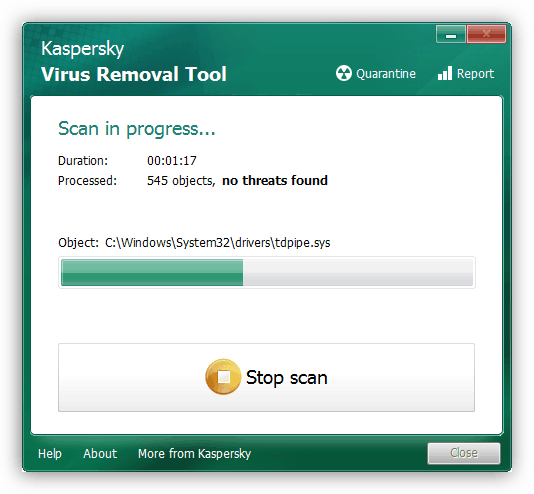
Viac informácií: Boj proti počítačovým vírusom
Teraz viete o štyroch dostupných riešeniach problému nedostatku libvlc.dll v systéme Windows 7. Je mimoriadne zriedkavé v takých situáciách, keď sa nevyskytla žiadna z metód. Potom musíte venovať pozornosť samotnému softvéru alebo súboru, ktorý chcete spustiť. Pravdepodobne je problém len v ňom a všetky ostatné multimediálne objekty alebo softvér fungujú normálne.